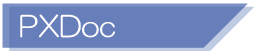

|
    
|
PXDoc利用の流れ例
通常
- WEBブラウザのリンクやボタンをクリック
- PXDファイルがダウンロードされる
- PXDocが自動的に起動される
- PXDocの印刷ボタンをクリックする
- プリンタダイアログで、プリンタや印刷範囲を選択して印刷する
- 印刷が開始される
社内WEB上や、会員専用サイトで
印刷プレビュー無し- WEBブラウザのリンクやボタンをクリック
- PXDファイルがダウンロードされる
- PXDocが自動的に起動される
- プリンタダイアログで、プリンタや印刷範囲を選択して印刷する
- 印刷が開始される
社内WEB上で
印刷プレビュー無し、プリンタ自動選択- WEBブラウザのリンクやボタンをクリック
- PXDファイルがダウンロードされる
- PXDocが自動的に起動される
- プリンタが自動的に選択される
- プリンタダイアログで、プリンタや印刷範囲を選択して印刷する
- 印刷が開始される
社内WEB上・会員専用サイトで(注1)
印刷プレビュー無し、プリンタ自動選択、自動印刷開始<クリックから印刷まで最速>- WEBブラウザのリンクやボタンの印刷をクリック
- PXDファイルがダウンロードされる
- PXDocが自動的に起動される
- プリンタが自動的に選択される
- 印刷が自動的(印刷ダイアログは出る)に開始される
専用端末、アプリケーションで(注1)
印刷プレビュー無し、プリンタ自動選択、自動印刷開始<クリックから印刷まで最速>- アプリケーションの印刷をクリック
- アプリケーションはPXDファイルを生成し、PXDocを起動する
- 読み込まれたファイルは削除される
- プリンタが自動的に選択される
- 印刷が自動的(印刷ダイアログはでる)に開始される